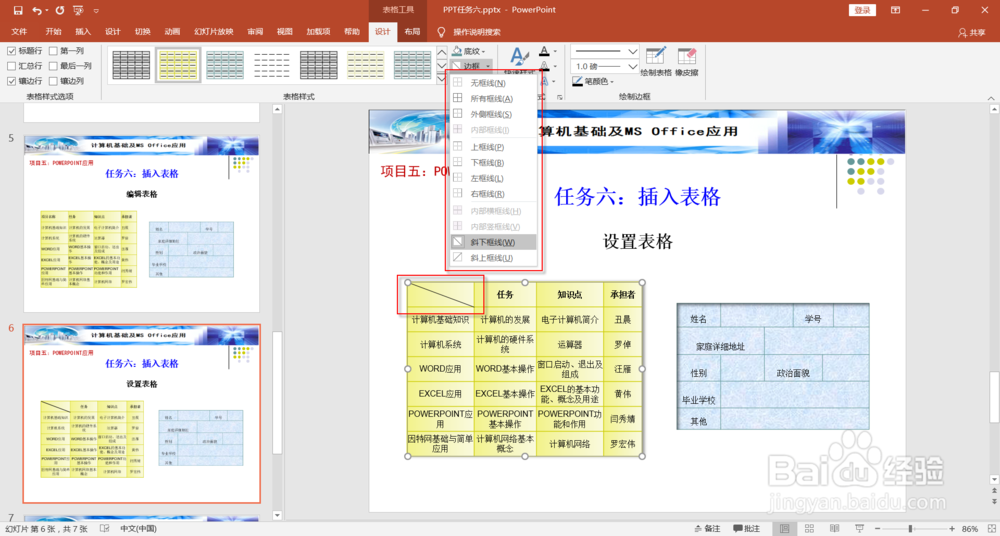1、在表格中单击,表格边框上出现八个控点,按住鼠标左键向右或向下方拖动右下角的控点可调节表格宽度或高度。

2、如果同时按住键盘上的【Shift】键,可等比例放大或缩小表格。
3、双击表格,出现表格工具,选择“表格工具”选项卡中的表格样式,选择样式效果,完成表格样式设置。
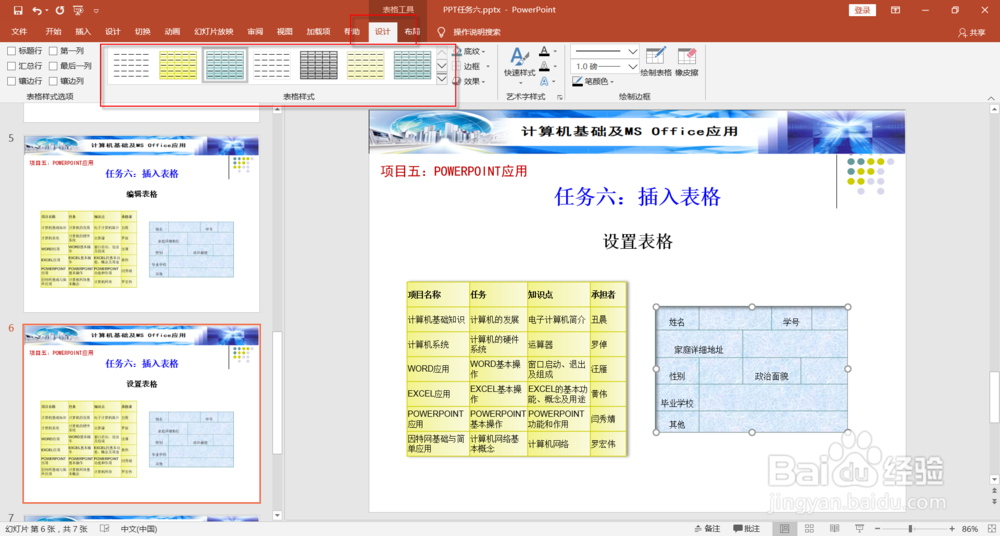
4、● 选择“表格样式”命令组里的【底纹】按钮,弹出下拉列表,可以根据需要选择不同的底纹效果。

5、选择“表格样式”命令组里的【效果】按钮,弹出下拉菜单。
6、选择“单元格凹凸效果”里的样式效果,比如棱台类别的圆形,可以设置单元格效果。

7、选择表格内容,选择【开始】选项卡中“段落”命令组的居中选项,文字和数据就会居中。

8、将鼠标在表格第一个单元格上点击,然后选择“表格样式”命令组中的【边框】命令。
9、最后点击如图下拉列表中的“斜下框线”命令,即可为第一个单元格添加右斜线。